Brother ScanNCut SDX1200 Руководство пользователя базового набор для перфорирования бумаги онлайн
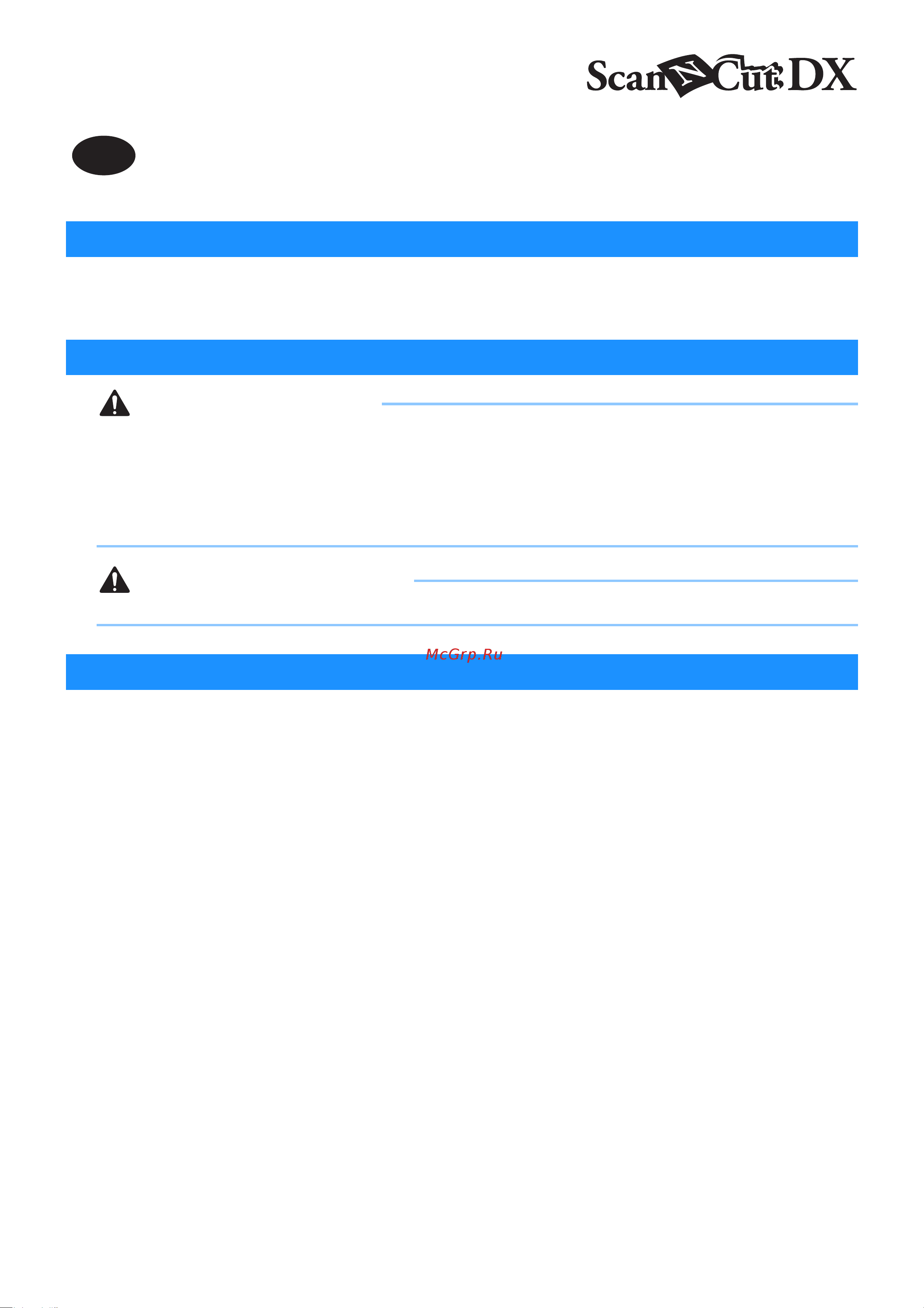
1
На раскройной машине можно пробивать отверстия (точечные) для создания узоров, если установить инструмент для
перфорирования бумаги. В качестве материала используйте только бумагу.
Этот набор совместим с машиной Brother ScanNCut DX.
ВНИМАНИЕ!
ОПАСНОСТЬ УДУШЬЯ!
* Это не игрушка! Это изделие не предназначено для использования детьми! Чтобы исключить опасность удушья, следите,
чтобы младенцы и дети не засовывали защитные колпачки в рот.
• Перед установкой инструмента для перфорирования бумаги в держатель и держателя инструмента для перфорирования
бумаги в машину обязательно снимайте защитный колпачок. После снятия держателя с машины и после извлечения
инструмента из держателя обязательно надевайте защитный колпачок. Не оставляйте держатель и инструмент открытыми.
В противном случае можно получить травму.
ОСТОРОЖНО!
• Соблюдайте осторожность при обращении с инструментом для перфорирования бумаги, чтобы избежать травм.
Чтобы использовать функцию перфорирования бумаги, необходимо обновить программное обеспечение раскройной
машины до последней версии. Подробные инструкции по обновлению машины см. в прилагаемом к ней Руководстве
пользователя.
● В держатель инструмента для перфорирования бумаги можно вставлять только инструмент для перфорирования бумаги.
● Перед установкой держателя инструмента для перфорирования бумаги необходимо включить машину. Если установить
держатель на выключенной машине, игла может сломаться.
● Для перфорирования (пробивания отверстий) используйте только бумагу толщиной не более 0,3 мм. В противном случае
игла может погнуться или сломаться.
● На некоторых материалах перфорирование (пробивание отверстий) при помощи раскройной машины может оказаться
невозможным.
● При определенных условиях работа машины (размер и форма отверстий, шум при работе и т. п.) может различаться.
● Мат для перфорирования бумаги можно использовать для функций перфорирования бумаги (пробивания отверстий),
вырезания и рисования.
● Мат для перфорирования бумаги нельзя использовать для функций неполного прорезания и фольгирования.
● Когда выполняется рисование с использованием мата для перфорирования бумаги, возможно повреждение материала, на
котором происходит рисование, в зависимости от формы наконечника ручки.
● Если клейкость мата для перфорирования бумаги снизилась, слегка протрите лист влажной салфеткой (желательно
бесспиртовой), чтобы удалить пыль и грязь. После очистки мата дайте ему высохнуть. Если мат влажный, его поверхность
становится ломкой.
● Если материал больше не приклеивается к мату для перфорирования бумаги, замените мат на новый.
● Не храните их в местах, подверженных воздействию прямого солнечного света, высоких температур или высокой
влажности.
● Храните их в помещениях, где температура воздуха колеблется в пределах от 10 °C до 35 °C.
● Подробные инструкции по использованию раскройной машины см. в “Руководстве пользователя”, прилагаемом к
машине.
● Содержание данного документа может быть изменено без предварительного уведомления.
● Снимки экранов, показанные в данном руководстве, могут отличаться от фактических.
● На экранах, используемых в инструкциях, размеры отображаются в мм.
Базовый набор для перфорирования
бумаги
Общая информация о базовом наборе для перфорирования бумаги
Важные инструкции по безопасности
Меры предосторожности
RU
Version 0
Содержание
- Осторожно p.1
- Общая информация о базовом наборе для перфорирования бумаги p.1
- Меры предосторожности p.1
- Внимание p.1
- Важные инструкции по безопасности p.1
- Базовый набор для перфорирования бумаги p.1
- Нажмите премиумфункции на экране настроек p.2
- Выберите on в пункте активация набора перфор е бум p.2
- Активация функции перфорирования бумаги на машине p.2
- Принадлежности p.2
- После приобретения комплекта проверьте его содержимое p.2
- Активация дизайнов для перфорирования бумаги в canvasworkspace p.3
- Выбор активированного дизайна для перфорирования бумаги p.4
- Подготовка данных для перфорирования бумаги в canvasworkspace p.4
- Перенесите дизайн на раскройную машину используя предпочтительный способ переноса из меню файл подробнее о способах переноса см на сайте brother solutions center http s brother cfrab p.4
- На панели объектов выберите перфорирование p.4
- Выберите нужный дизайн и перетащите его в область редактирования p.4
- Сохраните получившийся дизайн или отправьте его на раскройную машину p.5
- Создание оригинального дизайна p.5
- Создайте смещенную линию внутри выделенного рисунка внутреннее смещение p.5
- При необходимости измените цвет точек и расстояние между точками p.5
- И выберите пункт перфорировать в разделе операция на панели управления p.5
- Выберите рисунок для перфорирования p.5
- Выберите внутреннюю линию созданную в пункте p.5
- В этом примере смещенная линия созданная внутри выбранного рисунка для вырезания будет преобразована в точки для перфорирования бумаги пробивания отверстий а затем будет создан дизайн сочетающий данные вырезания и данные точек p.5
- Получение дизайна из приложения canvasworkspace на раскройной машине и выполнение перфорации на бумаге p.6
- Меры предосторожности p.6
- Чтобы завершить операцию перейдите к пункту p.7
- Стр 11 в разделе выбор встроенного дизайна и перфорирование бумаги p.7
- Примечание p.7
- Подробные инструкции по использованию раскройной машины см в руководстве пользователя прилагаемом к машине p.7
- Нажмите чтобы загрузить мат в машину затем нажмите для сканирования фона расположите дизайн так чтобы он не выходил за границы материала p.7
- Можно использовать для перфорирования бумаги любимые дизайны преобразовав встроенный дизайны в точки p.7
- Выбор встроенного дизайна и перфорирование бумаги p.7
- В этом примере мы будем использовать 2 функции перфорирование и вырезание сначала будет выполнено вырезание а затем перфорирование по точкам p.7
- Поднимите рычаг сканера с левой стороны машины в положение 2 p.8
- Отделите защитный лист от мата для перфорирования бумаги и прикрепите материал к мату p.8
- Меры предосторожности p.8
- Для перфорирования используйте только бумагу толщиной не более 0 3 мм в противном случае игла может погнуться или сломаться p.8
- Выдвиньте задний лоток p.8
- Выберите из встроенных рисунков дизайн который будет использоваться для перфорирования бумаги p.8
- Напоминание p.9
- Нажмите чтобы загрузить мат в машину затем нажмите для сканирования фона расположите дизайн так чтобы он не выходил за границы материала p.9
- Нажмите на экране редактирования объектов чтобы добавить смещенную линию в дизайн p.9
- Нажмите кнопку изменить затем нажмите кнопку изменить объект чтобы открыть экран редактирования объектов p.9
- Установите в каретку держатель автоножа черный p.10
- Настройте значение параметра расстояние смещения чтобы создать смещенную линию внутри или снаружи дизайна нажмите ok p.10
- Выберите дизайн для преобразования в точки для перфорирования бумаги пробивания отверстий нажмите и выберите on в пункте пунктирная линия p.10
- Выберите вырез на экране предварительного просмотра p.10
- Снимите колпачок держателя инструмента для перфорирования бумаги выберите инструмент для перфорирования бумаги в соответствии с размером выполняемого отверстия снимите защитный колпачок с наконечника инструмента совместите метку на инструменте для перфорирования бумаги с меткой на держателе инструмента для перфорирования бумаги вставьте инструмент в держатель закрутите колпачок держателя и вставьте держатель в каретку p.11
- Проверьте результат пробного вырезания если он удовлетворителен нажмите кнопку пуск после завершения вырезания снимите держатель автоножа черный p.11
- Нажмите кнопку тест чтобы расположить пробный рисунок для перфорирования бумаги p.11
- Нажмите кнопку тест чтобы выполнить пробное вырезание p.11
- Выберите перфорировать на экране предварительного просмотра p.11
- Изменение длины перфорации p.12
- Наденьте защитный колпачок на инструмент для перфорирования бумаги p.13
- Инструменты для перфорирования бумаги являются расходными компонентами если инструмент не выполняет отверстия должным образом даже после очистки наконечника возможно наконечник иглы отломился в этом случае замените инструмент замена отдельно иглы не предусмотрена p.13
- Снимите защитный колпачок инструмента для перфорирования бумаги p.13
- После выполнения перфорирования бумаги пробивания отверстий в течение длительного времени материал на клейкой стороне мата для перфорирования бумаги будет прилипать к наконечнику иглы инструмента для перфорирования бумаги поскольку это может привести к неправильному перфорированию периодически очищайте наконечник иглы p.13
- Очистка инструментов для перфорирования бумаги p.13
- Обычной щеткой удалите пыль приставшую к наконечнику иглы p.13
- Обслуживание p.13
- Напоминание p.13
- Нажмите или чтобы точно настроить длину невырезанной детали после изменения настройки нажмите ok p.13
- Пример создание изделия с использованием двух инструментов различного диаметра p.14
- После активации функции перфорирования бумаги в приложении canvasworkspace добавляются следующие четыре дизайна разделенные на части p.14
- Перенесите дизайн на раскройную машину используя предпочтительный способ переноса из меню файл p.14
- На панели объектов выберите перфорирование p.14
- Выделите дизайн выберите пункт отменить группирование в меню слой p.14
- Выбор дизайна и его перенос на раскройную машину p.14
- Выберите нужный дизайн и перетащите его в область редактирования p.14
- В этом примере мы для создания изделия будем использовать дизайн для перфорирования бумаги активированный в canvasworkspace разделенный на несколько частей и инструменты для перфорирования бумаги различного диаметра p.14
- Использование двух размеров игл для перфорирования бумаги p.15
- Поиск и устранение неисправностей p.16
- Если машина перестала нормально работать перед обращением в сервисный центр проверьте следующее описание распространенных проблем и прочитайте ответы на часто задаваемые вопросы на сайте brother solutions center http s brother cfoag если проблема не устраняется обратитесь за помощью в сервисный центр brother если вместо номера страницы указана звездочка это означает отсылку на руководство пользователя раскройной машины p.16
- Сообщения об ошибках раскройной машины p.17
- Сообщения об ошибках canvasworkspace p.17
- Сообщения об ошибках p.17
- В представленной ниже таблице приведены некоторые сообщения об ошибках которые могут появляться во время работы машины а также способы устранения соответствующих ошибок в случае появления сообщения об ошибке выполните инструкции приведенные в сообщении или операции описанные в данной таблице если проблема не устраняется обратитесь за помощью в сервисный центр brother p.17
Похожие устройства
-
 Brother ScanNCut CM300Руководство пользователя базового набора для печатных наклеек
Brother ScanNCut CM300Руководство пользователя базового набора для печатных наклеек -
 Brother ScanNCut CM300Основы вырезания тканей
Brother ScanNCut CM300Основы вырезания тканей -
 Brother ScanNCut CM300Руководство пользователя базового набора для создания штампов
Brother ScanNCut CM300Руководство пользователя базового набора для создания штампов -
 Brother ScanNCut CM300Руководство пользователя набора инструментов для тиснения
Brother ScanNCut CM300Руководство пользователя набора инструментов для тиснения -
 Brother ScanNCut CM300Руководство пользователя базового набора для фольгирования
Brother ScanNCut CM300Руководство пользователя базового набора для фольгирования -
 Brother ScanNCut CM300Руководство пользователя базового набора для работы со стразами
Brother ScanNCut CM300Руководство пользователя базового набора для работы со стразами -
 Brother ScanNCut CM300Руководство пользователя ScanNCut Link
Brother ScanNCut CM300Руководство пользователя ScanNCut Link -
 Brother ScanNCut CM300Список совместимости USB_носителей
Brother ScanNCut CM300Список совместимости USB_носителей -
 Brother ScanNCut CM300Условия использования встроенных рисунков
Brother ScanNCut CM300Условия использования встроенных рисунков -
 Brother ScanNCut CM300Руководство пользователя _Мат B_
Brother ScanNCut CM300Руководство пользователя _Мат B_ -
 Brother ScanNCut CM300Руководство пользователя _Мат A_
Brother ScanNCut CM300Руководство пользователя _Мат A_ -
 Brother ScanNCut CM300Начальное руководство по квилтингу
Brother ScanNCut CM300Начальное руководство по квилтингу
Скачать
Случайные обсуждения
